Microsoft 365-Konten werden unter iOS von Apple Mail getrennt
Derzeit gibt es ein Problem, bei dem Microsoft 365-E-Mail-Konten von Apple Mail getrennt werden. Wir sind uns der Frustrationen bewusst, die mit Unterbrechungen Ihrer E-Mail einhergehen, und helfen Ihnen gerne weiter. Um dieses Problem zu beheben, müssen wir Ihr E-Mail-Konto in Apple Mail entfernen und erneut hinzufügen. Wenn Sie Ihr Microsoft 365-Passwort nicht kennen oder vergessen, setzen Sie es zurück, bevor Sie diese Schritte ausführen.
Wenn Sie sofortigen Zugriff auf Ihre E-Mails benötigen, können Sie sich über Ihr Smartphone oder den Webbrowser Ihres Computers bei Microsoft 365 anmelden .
Schritt 1: Entfernen Sie Ihr Konto aus Apple Mail
Zunächst müssen wir Ihr Microsoft 365-Konto aus Apple Mail entfernen.
- Öffnen Sie auf Ihrem iPhone oder iPad
 Einstellungen.
Einstellungen. - Scrollen Sie nach unten und tippen Sie auf Apps und dann auf Mail .

- Tippen Sie auf E-Mail-Konten .

- Tippen Sie auf Exchange .
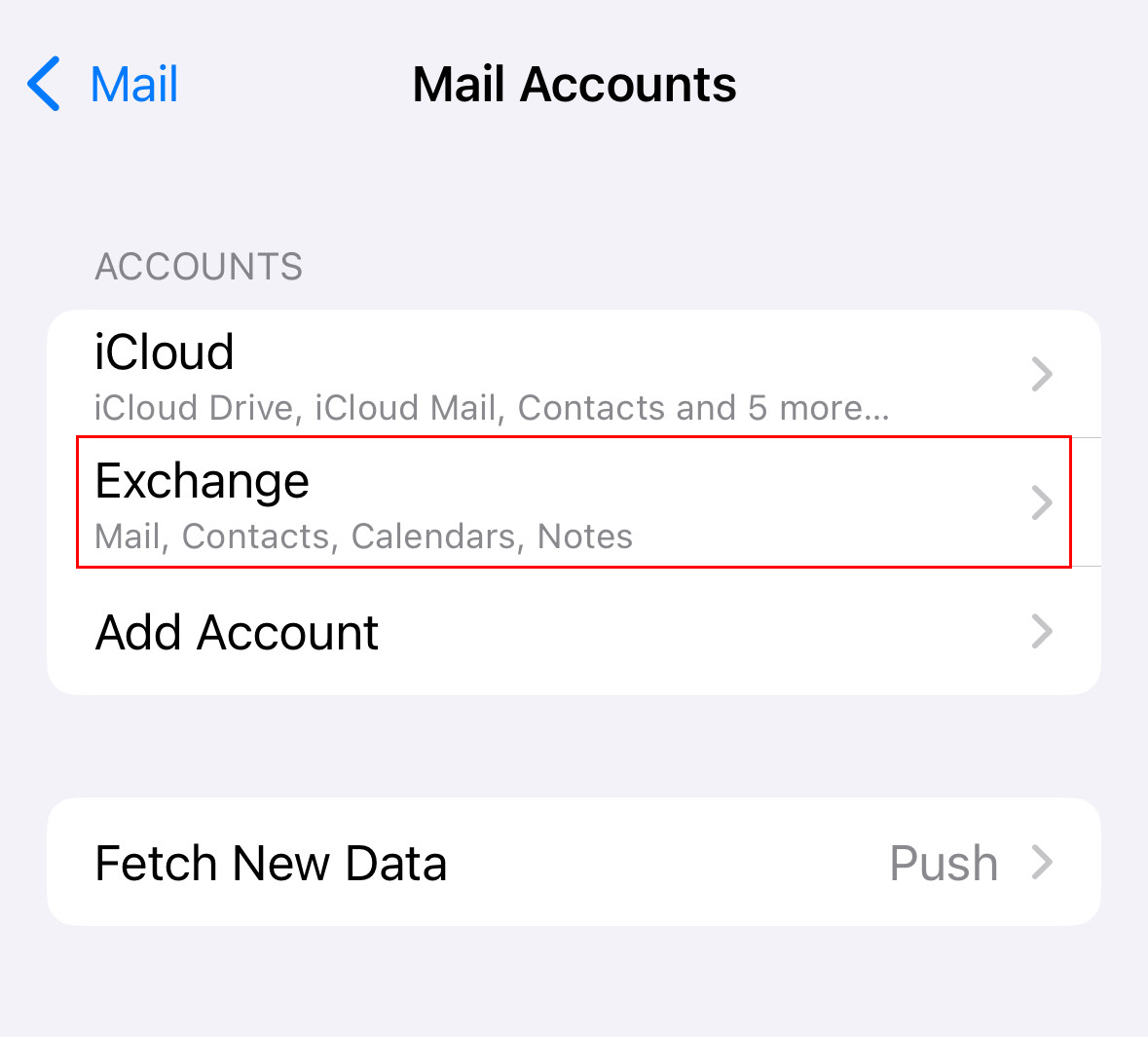
- Tippen Sie unten auf der Seite auf Konto löschen .

- Um zu bestätigen, dass Sie Ihr Konto aus Apple Mail entfernen möchten, tippen Sie auf Von meinem iPhone löschen .
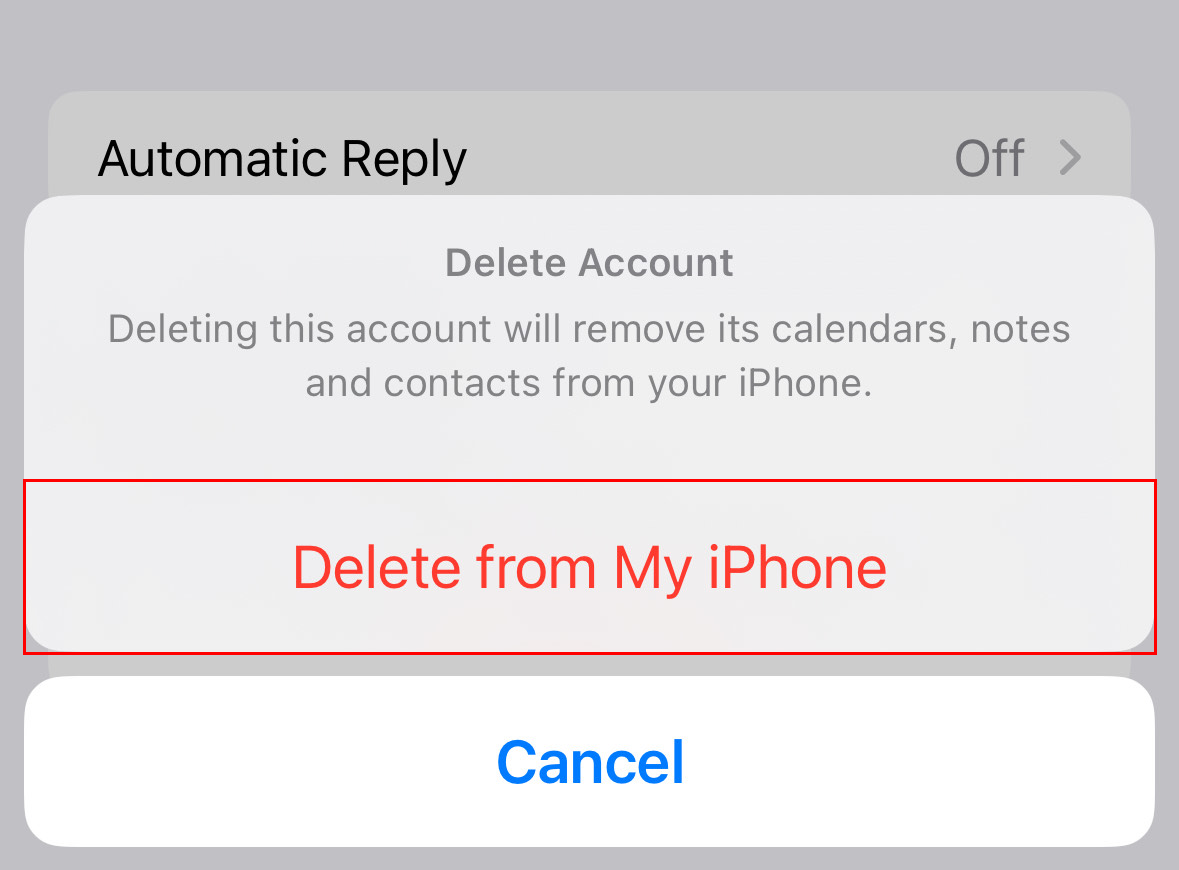
Ihr Microsoft 365-Konto wurde nun aus Apple Mail entfernt.
Schritt 2: Fügen Sie Ihr Konto erneut zu Apple Mail hinzu
Als Nächstes fügen wir Ihr Microsoft 365-Konto wieder zu Apple Mail hinzu.
Um zu überprüfen, ob Sie Ihr Passwort kennen (oder um sofort auf Ihre E-Mail zuzugreifen), versuchen Sie zunächst, sich über den Standard-Webbrowser Ihres Handys bei Microsoft 365 anzumelden . Wenn Sie sich erfolgreich anmelden, sparen Sie sich beim erneuten Hinzufügen Ihres Kontos zu Apple Mail einige Schritte. Wenn Sie Ihr Microsoft 365-Passwort nicht kennen oder vergessen, setzen Sie es zurück, bevor Sie Ihr Konto erneut hinzufügen.
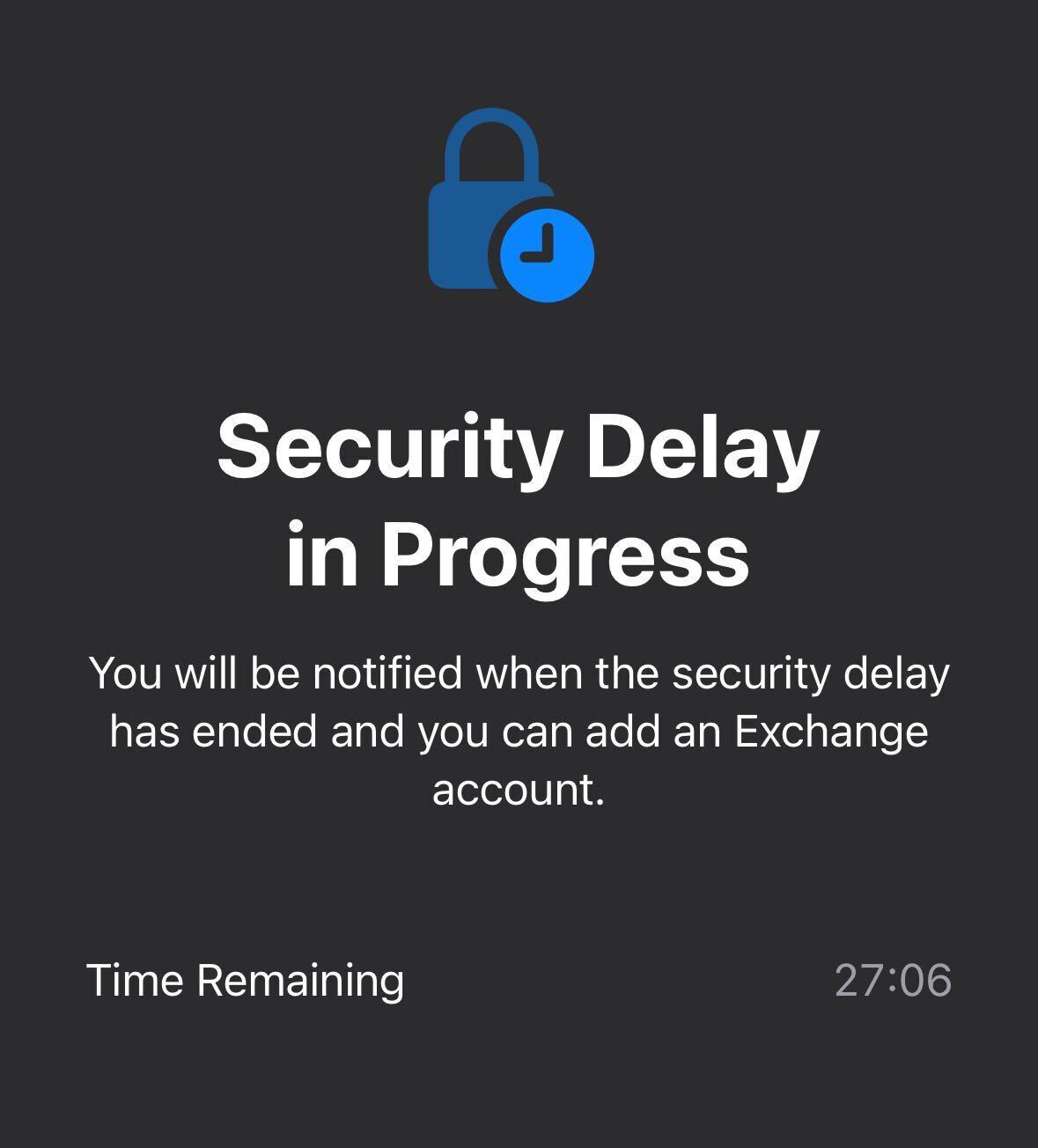
- Öffnen Sie
 -Einstellungen.
-Einstellungen. - Tippen Sie auf Apps und dann auf Mail .

- Tippen Sie auf E-Mail-Konten .

- Tippen Sie auf Konto hinzufügen .

- Tippen Sie auf Microsoft Exchange .

- Geben Sie Ihre Microsoft 365-E-Mail-Adresse ein und tippen Sie auf Weiter .
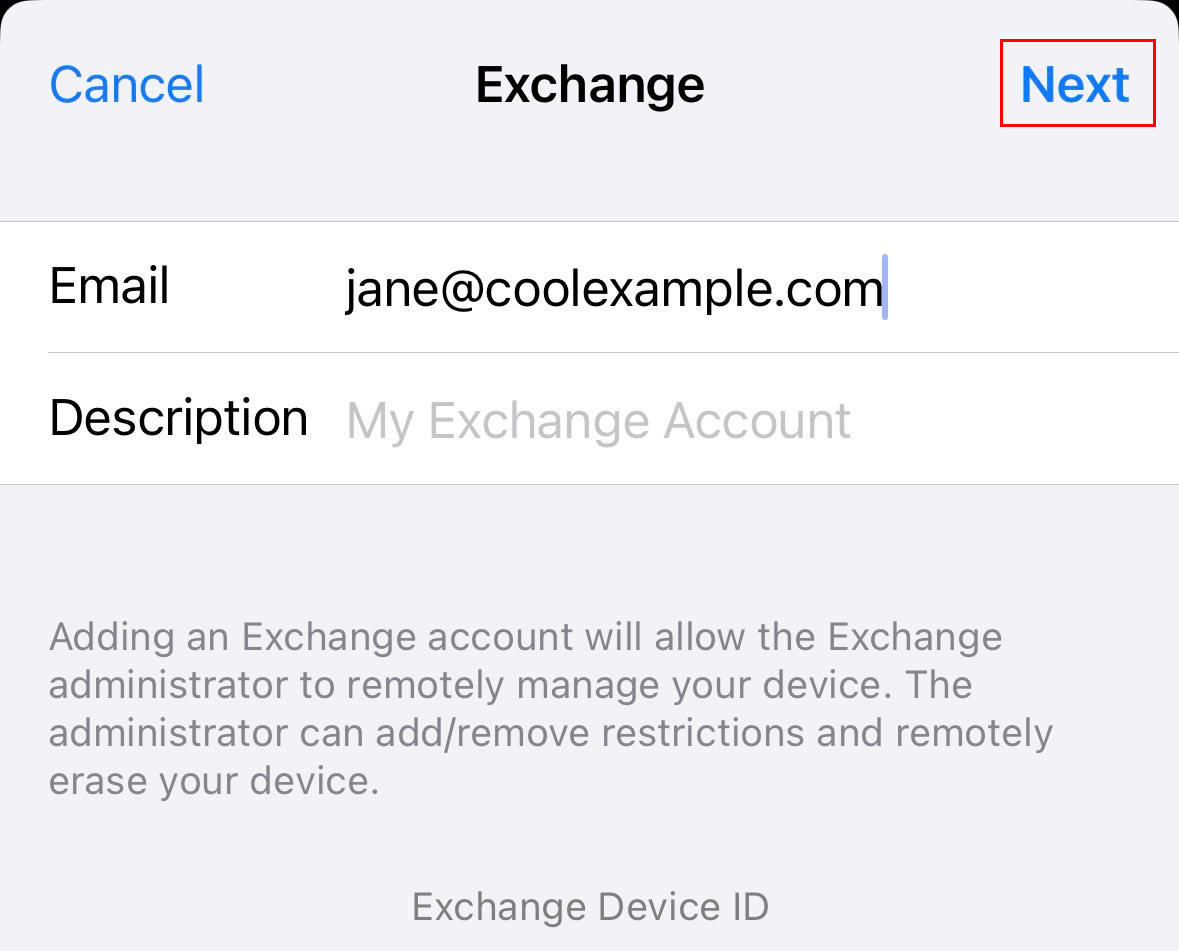
- Um zu bestätigen, dass Sie Ihr Konto verwenden möchten, tippen Sie auf Anmelden . Sie erhalten eine Meldung, dass Settings sich über microsoftonline.com anmelden möchte.
- Tippen Sie auf Fortfahren . Die GoDaddy-Anmeldeseite wird geöffnet.
- Geben Sie Ihr E-Mail-Passwort ein und tippen Sie anschließend auf Anmelden . Wenn die Schaltfläche Anmelden abgeblendet ist, tippen Sie oben rechts auf
 Aktualisieren-Symbol, um die Seite neu zu laden.
Aktualisieren-Symbol, um die Seite neu zu laden.
- Wenn Sie Ihr Microsoft 365-E-Mail-Passwort vergessen haben, tippen Sie auf den Link für das Passwort vergessen (Sie müssen Ihr Passwort finden?) Oder befolgen Sie die Schritte in unserem Artikel .
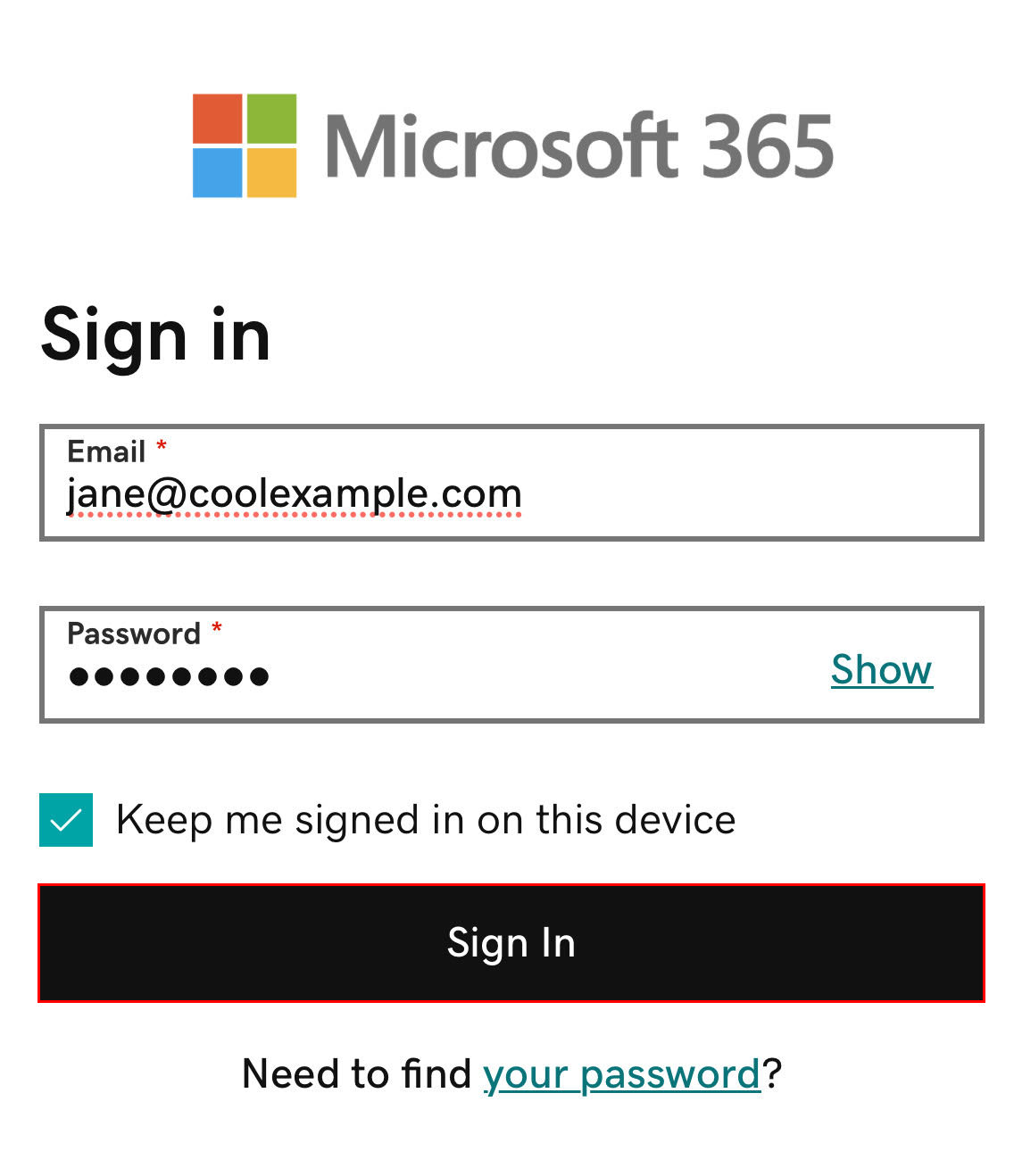
- Möglicherweise werden Sie aufgefordert, sich selbst zu bestätigen. Tippen Sie in diesem Fall auf die gewünschte Methode und dann auf Code senden . Geben Sie den Code ein und tippen Sie dann auf Code bestätigen .
- Wenn Sie gefragt werden, ob Sie der Domain vertrauen möchten, tippen Sie auf Weiter .
- Wenn Ihr Administrator die Multi-Faktor-Authentifizierung (MFA) aktiviert hat, überprüfen Sie Ihr Konto mithilfe Ihrer Authentifizierungsmethode.
- Sie werden möglicherweise aufgefordert, Berechtigungen zu akzeptieren, wodurch Microsoft 365 und die Apple Mail-App zusammenarbeiten können. Tippen Sie auf Akzeptieren . (Um für Ihre Organisation zu akzeptieren, aktivieren Sie neben Zustimmung im Namen Ihrer Organisation das Kontrollkästchen.)
- Tippen Sie auf Speichern .
Ihr Microsoft 365-Konto wird zu Apple Mail hinzugefügt und Sie können Ihre E-Mail wie gewohnt weiter verwenden.
Falls Sie immer noch Probleme beim Entfernen und erneuten Hinzufügen Ihres Kontos haben, unsere GoDaddy-Guides helfen dir gerne weiter.